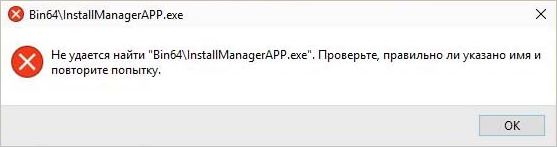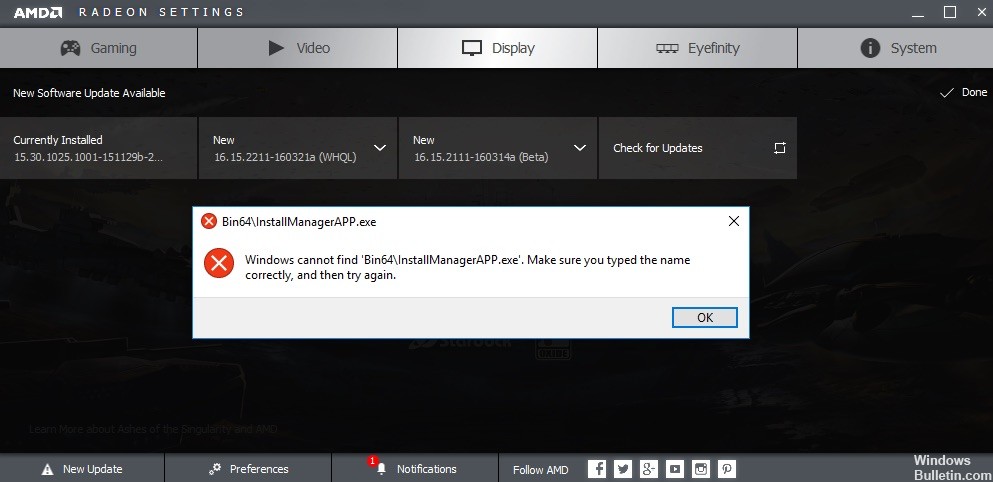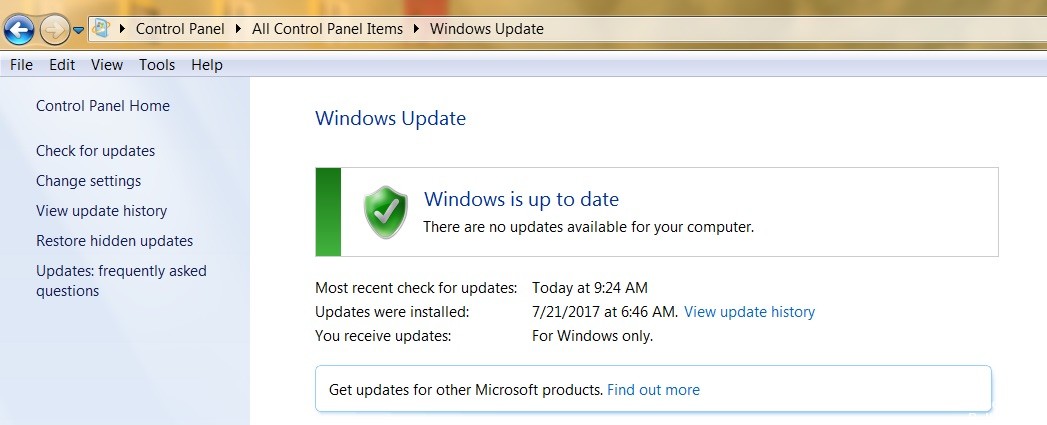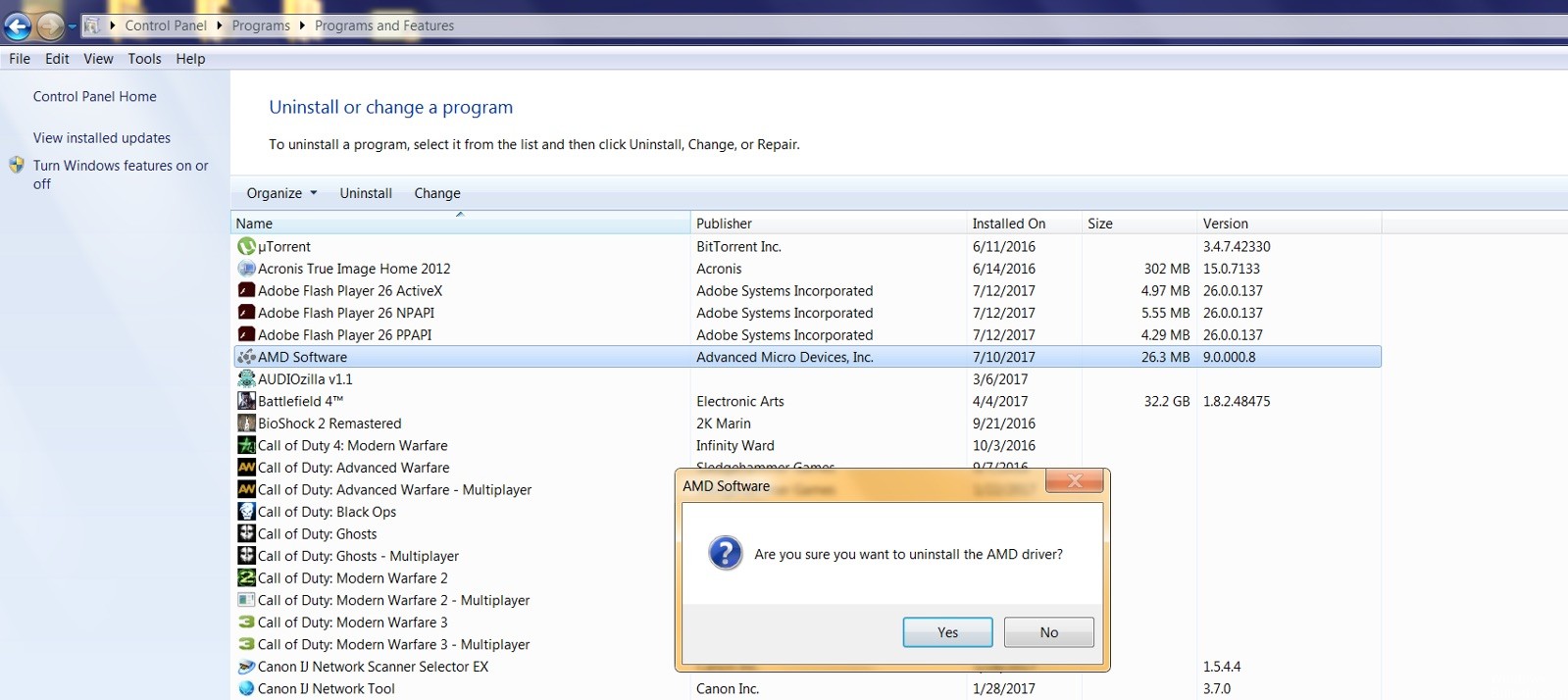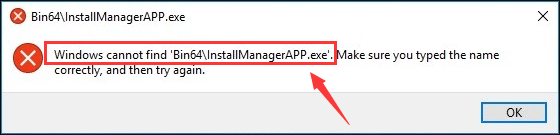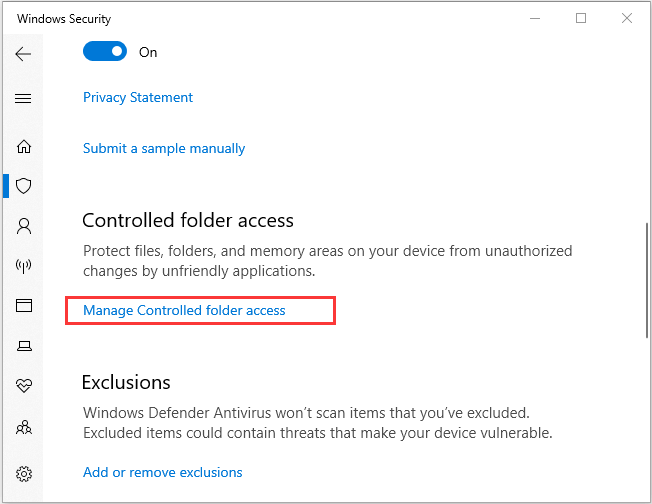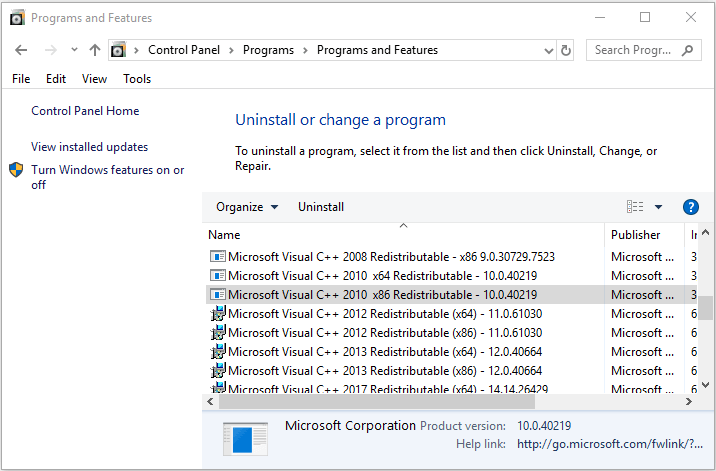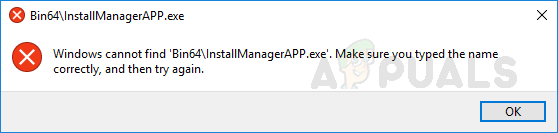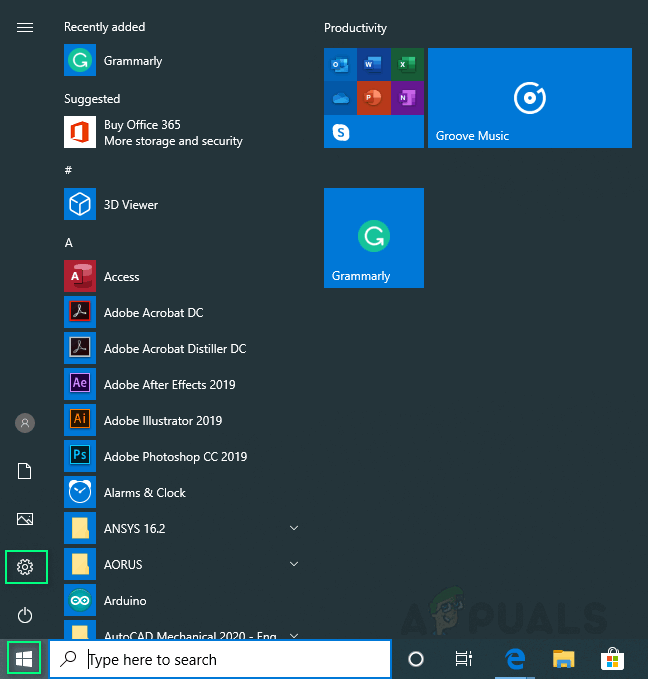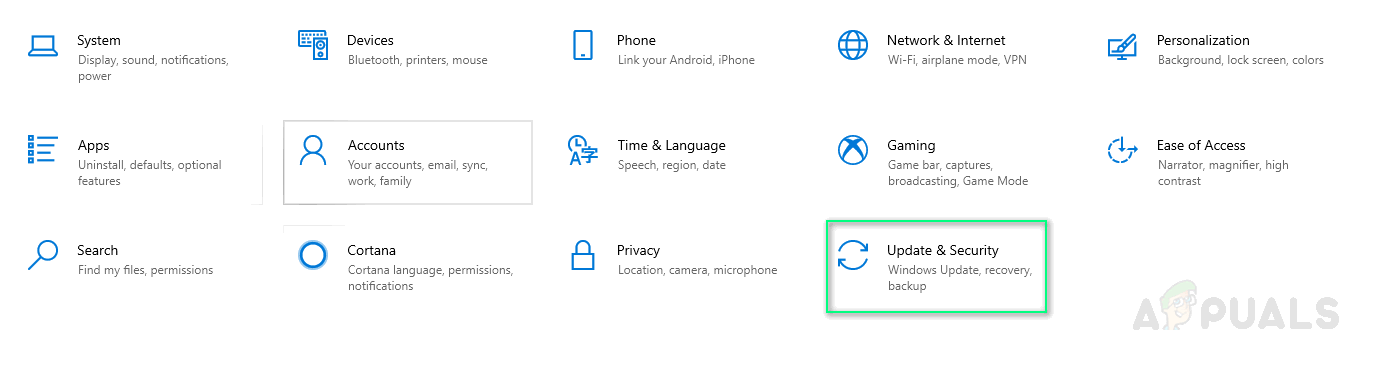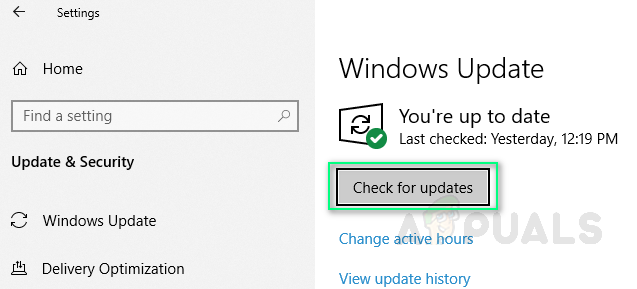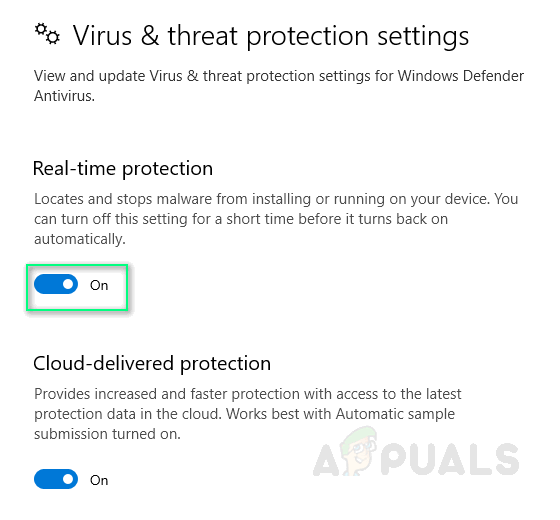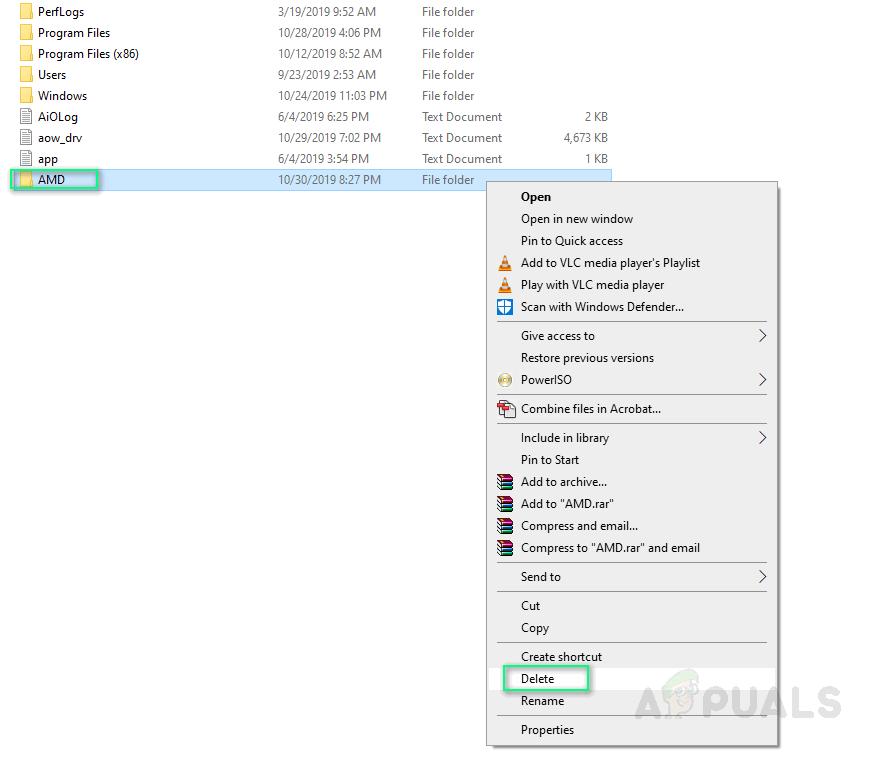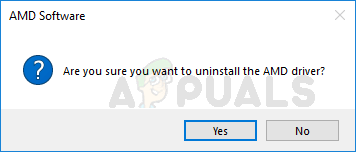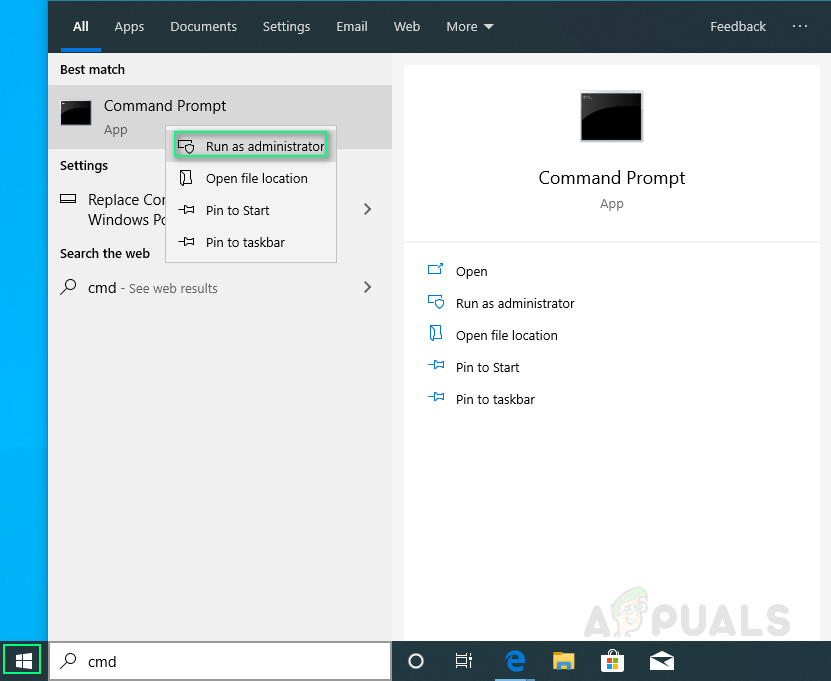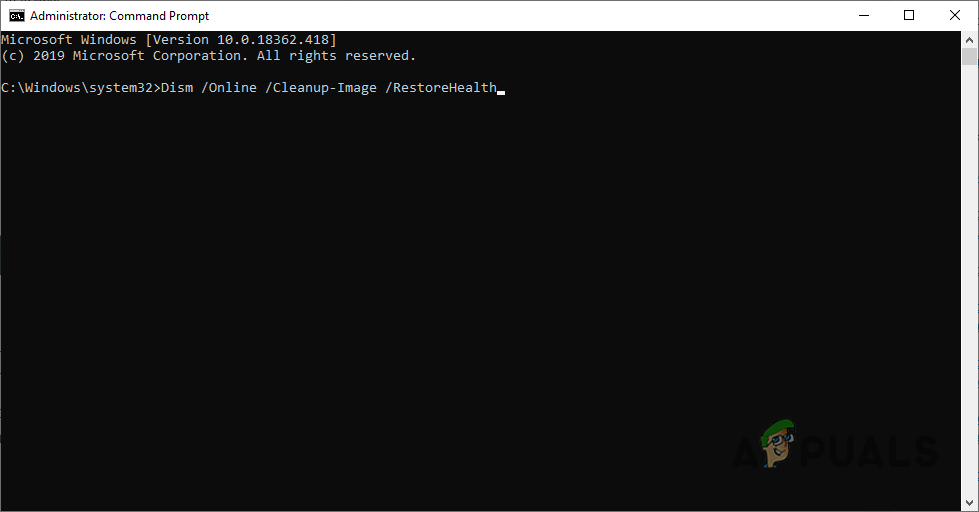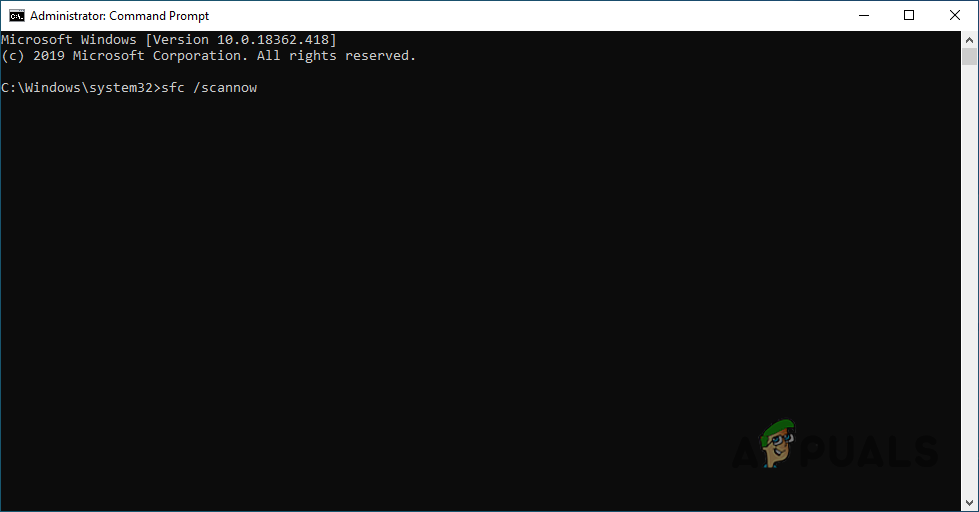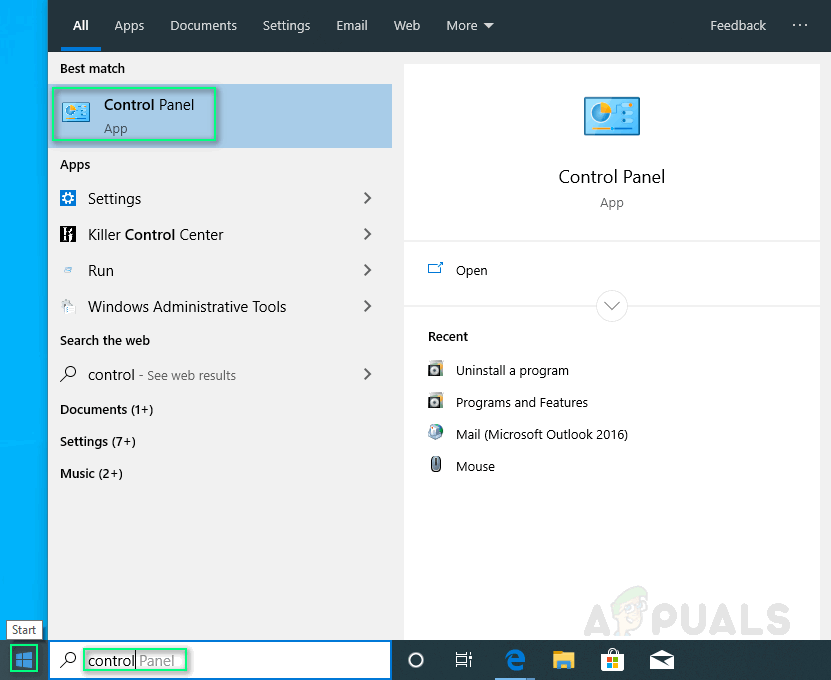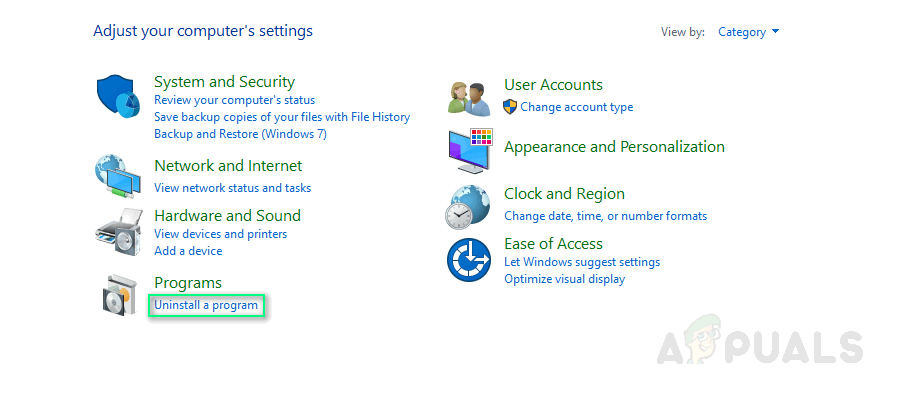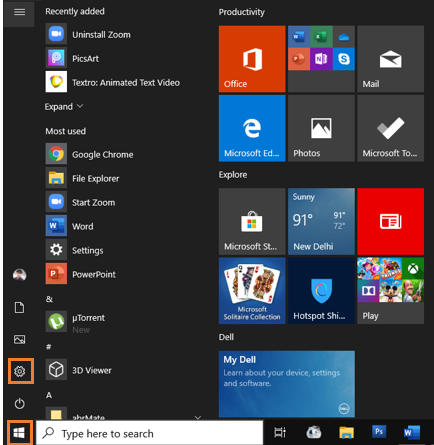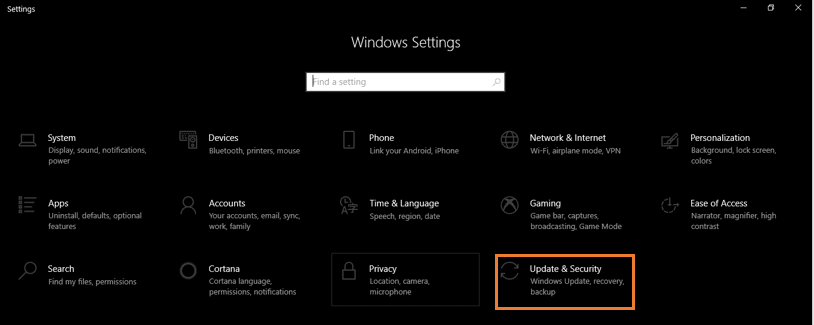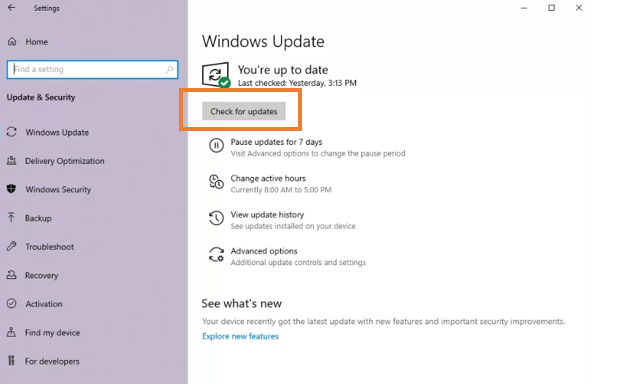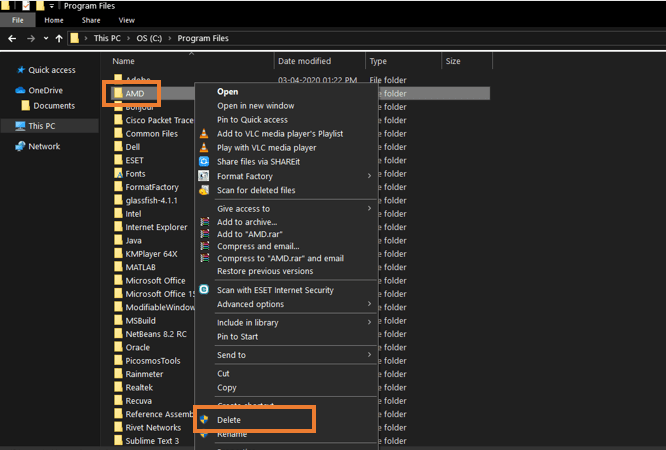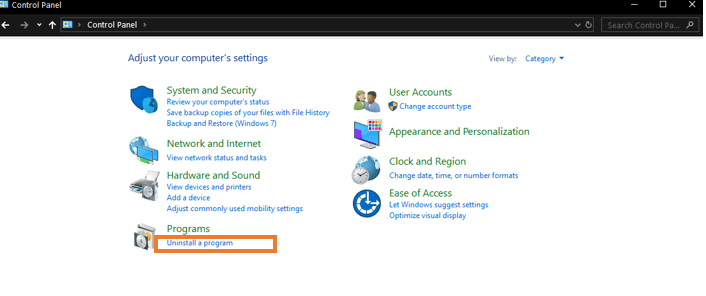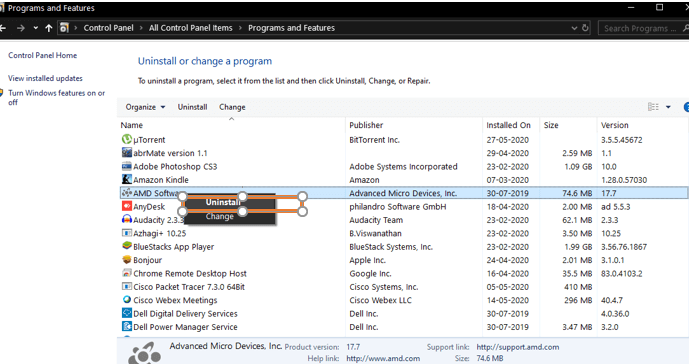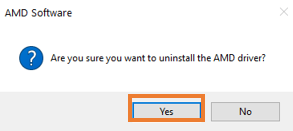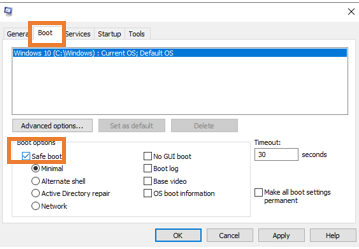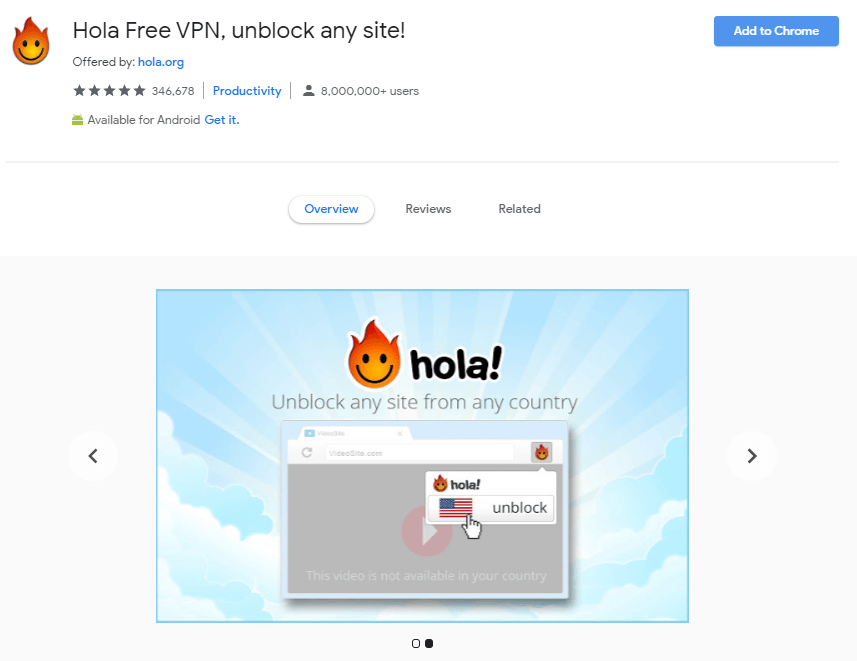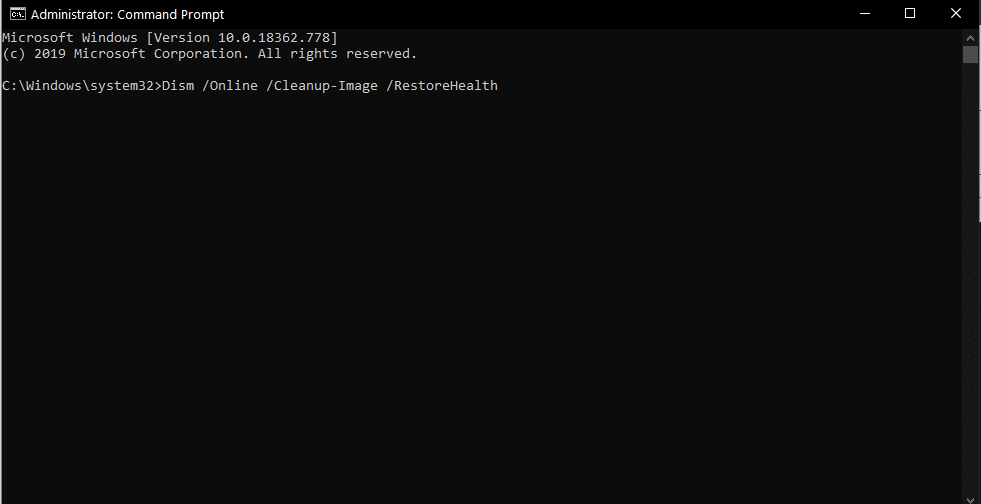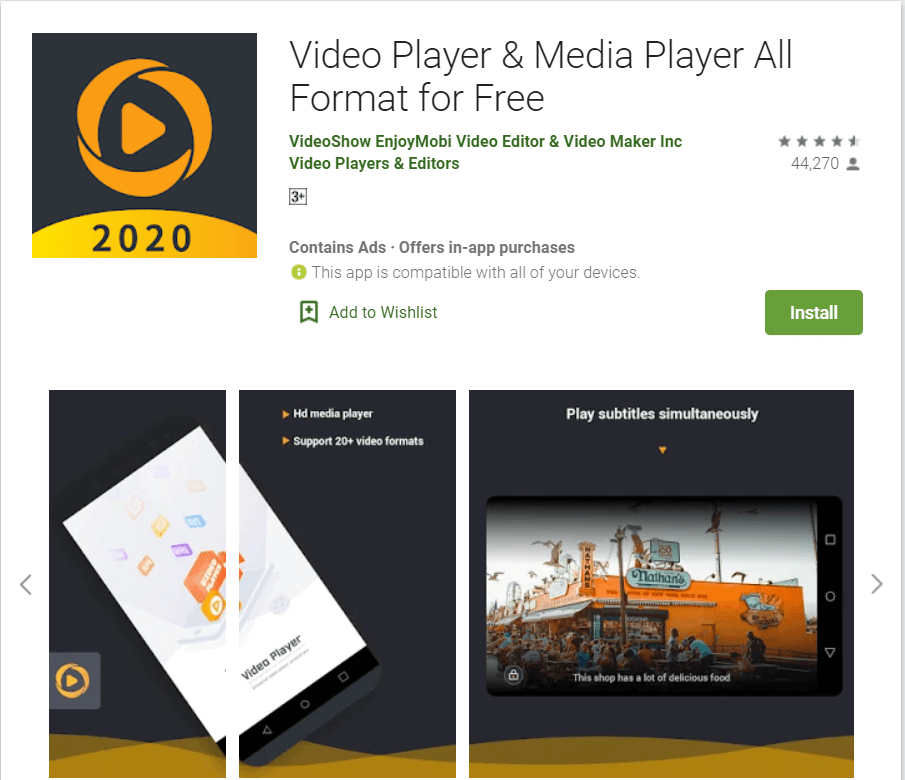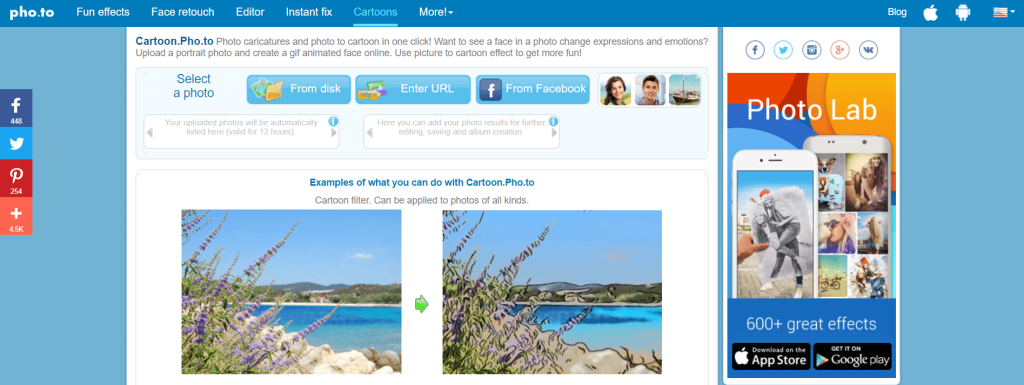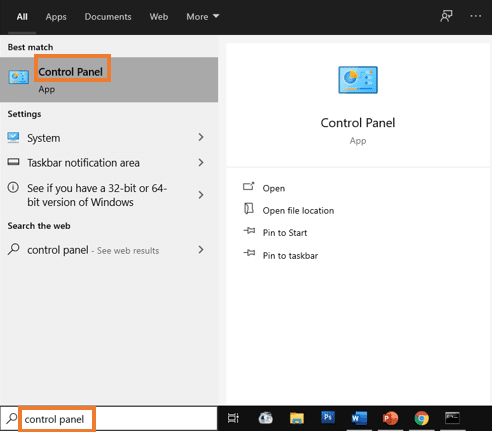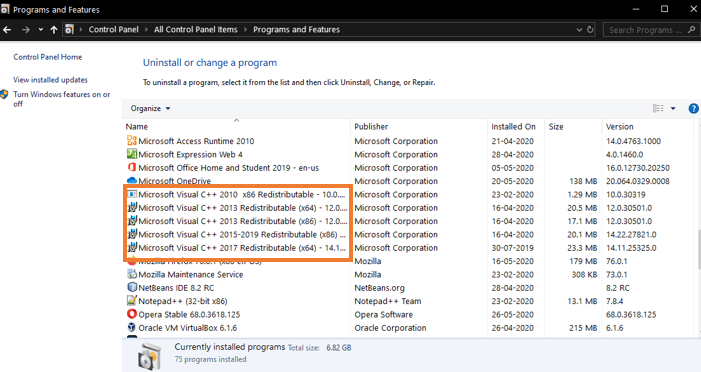Иногда при обновлении драйвера для видеокарты AMD процесс прерывается уведомлением об ошибке, которое указывает на отсутствие Bin64InstallManagerApp.exe. Это компонент Центра управления Catalyst для видеокарт ATI Radeon, который запускает его установку. Следовательно, при отсутствии не удастся ее выполнить.
Содержание
- 1 Причины ошибки
- 2 Установка ожидающих обновлений
- 3 Чистая установка драйвера
- 4 Проверка целостности системы
- 5 Повреждение пакетов Microsoft Visual C++ Redistributable
Причины ошибки
Windows не удается найти Bin64InstallManagerApp.exe по следующим причинам:
- Повреждены разделы реестра или системные файлы. Проблема возникает при повреждении компонентов ОС, которые взаимодействуют с драйверами.
- Не установлены рекомендуемые обновления Windows. Ошибка также возникает, когда ОС долго не обновлялась. Для решения нужно установить все ожидающие пакеты.
- Поврежден драйвер видеокарты. При его повреждении система не может правильно распознать устройство и выбрасывает это сообщение об ошибке.
- Блокировка антивирусом. При обновлении драйвера, антивирус может заблокировать процесс его установки. Поэтому рекомендуется его временно отключить.
Установка ожидающих обновлений
Первое, что нужно сделать, это обновить Windows до последней версии. Для этого разверните меню Пуск, щелкните на значок шестеренки для входа в Параметры. Перейдите в раздел Обновления и безопасность.
В правой части окна нажмите на кнопку «Проверка наличия обновлений».
После перезагрузите компьютер и проверьте, решена ли проблема.
Чистая установка драйвера
Во многих случаях удается устранить ошибку с доступом к файлу Bin64 InstallManagerApp.exe путем выполнения чистой установки.
Прежде всего, отключите антивирус, чтобы он не препятствовал процессу установки программного обеспечения.
Загрузите утилиту DDU (Display Driver Uninstaller) из официального сайта.
Перезагрузите компьютер в безопасный режим, запустите приложение DDU. Выберите графический процессор, затем щелкните на кнопку «Уладить и перезагрузить». После удаления компьютер будет автоматически перезагружен.
Загрузите последнюю версию драйвера с официальной страницы поддержки AMD. Запустите загруженный файл и следуйте запросам системы.
Проверка целостности системы
Для исправления поврежденных файлов воспользуйтесь утилитами DISM и SFC. Утилиты используют разные подходы в процессе восстановления поврежденных файлов. Для сканирования Dism требуется стабильное подключение к интернету, поскольку использует сервера Майкрософт для замены поврежденных файлов рабочими копиями. SFC заменяет повреждения копиями из локального хранилища и эффективнее справляется с логическими ошибками.
Откройте окно системного поиска, наберите «командная строка» и под найденным результатом щелкните на «Запуск от имени администратора».
В открывшейся консоли запустите на выполнение команду:
DISM /Online /Cleanup-Image /RestoreHealth
Дождитесь завершения сканирования. Не прерывайте его выполнения, поскольку может показаться, что процесс завис на 20%.
После запустите следующую команду:
sfc /scannow
После завершения перезапустите компьютер и проверьте, удалось ли исправить ошибку Bin64 InstallManagerApp.exe.
Повреждение пакетов Microsoft Visual C++ Redistributable
Причиной ошибки Bin64 InstallManagerApp.exe могут быть поврежденные пакеты Visual C++ Redistributable. Для из переустановки выполните следующие шаги.
Откройте раздел «Удаления или изменения программ» командой appwiz.cpl, запущенной из окна «Выполнить» (Win + R).
Найдите в списке все версии Visual C++ Redistributable и запишите их.
Посетите официальную страницу Майкрософт, загрузите новые копии этих пакетов.
Удалите все установленные версии, а затем установите новые, загруженные с официального источника. Это решение должно исправить сбой Bin64InstallManagerApp.exe.
Как исправить Windows не может найти Bin64InstallManagerApp.exe
Windows не может найти Bin64InstallManagerApp.exe — это ошибка, с которой пользователи сталкиваются при установке драйверов AMD GPU. Вот методы, которые помогут вам исправить эту ошибку.
Как исправить ошибку Windows Не удается найти Bin64InstallManagerApp.exe
Эта ошибка может появляться по ряду причин, в том числе из-за поврежденных файлов драйверов, отсутствия обновлений и т. Д.
Следующие исправления помогут вам исправить эту ошибку и установить или обновить программное обеспечение AMD Radeon.
Исправление №1
Первое исправление, которое вам нужно попробовать при удалении уже установленного AMD Radeon. программное обеспечение или драйвер графического процессора и выполните чистую установку. Это исправит ошибку.
Исправление №2
Другой причиной ошибки Windows не удается найти «Bin64InstallManagerApp.exe» может быть то, что вы не обновили свою ОС Windows.
Проверьте наличие обновлений и установите их, если вы приостановили обновления Windows 10. Это может исправить ошибку.
Исправление №3
Если ошибка не исчезла, пора запустить утилиты DISM и SFC. Скорее всего, файлы образа Windows и защищенные системные файлы или повреждены.
Щелкните строку поиска, введите «CMD» и запустите его от имени администратора. Когда откроется командная строка, введите «DISM / Online / Cleanup-Image / RestoreHealth» и нажмите клавишу ВВОД. Дождитесь завершения сканирования.
Как только это будет сделано, введите «sfc / scannow» и нажмите «Enter». Подождите, пока сканирование завершится. Перезагрузите компьютер, и ошибка будет исправлена.
Исправление №4
Если ни одно из вышеперечисленных исправлений не помогло вам, возможно, файлы Microsoft Visual C ++ повреждены. Первый шаг — удалить распространяемый пакет Microsoft Visual C ++.
Откройте Панель управления и нажмите «Удалить программу» в разделе «Программы». Удалите все версии Visual C ++ и загрузите и установите распространяемые компоненты Microsoft Visual C ++. Перезагрузите компьютер, и ошибка будет исправлена.
Вот и все, что касается исправлений для ошибки Windows «Не удается найти Bin64InstallManagerApp.exe». Если вы столкнулись с другими ошибками и проблемами в Windows, также посетите наш центр гайдов, где описаны наиболее часто встречающиеся ошибки и проблемы.
Как исправить Windows не может найти Bin64InstallManagerApp.exe
Просмотров сегодня: 121
Обновлено февраль 2023: перестаньте получать сообщения об ошибках и замедлите работу вашей системы с помощью нашего инструмента оптимизации. Получить сейчас в эту ссылку
- Скачайте и установите инструмент для ремонта здесь.
- Пусть он просканирует ваш компьютер.
- Затем инструмент почини свой компьютер.
Не можете установить драйверы AMD на свой компьютер? Это может быть большой проблемой и может существенно повлиять на вашу мультимедийную и игровую производительность, но есть способ решить ее раз и навсегда.
Если вы используете видеокарту AMD, у вас могут возникнуть проблемы после установки Windows 10.
Некоторые пользователи сообщают, что при попытке установить драйверы AMD установка не может быть завершена из-за ошибки с драйвером обнаружения.
Bin64 InstallManagerApp.exe является программным компонентом Advanced Micro Devices или AMD Catalyst Control Center. Catalyst Control Center — это утилита для видеокарт ATI Radeon, которая используется для их разгона и оптимизации. InstallManagerApp.exe запускает мастер установки Catalyst Control Center. Поэтому, если он отсутствует, установка Catalyst Control Center может не работать.
Идеально обновить Windows для каждой установки драйвера. Выполните следующие действия, чтобы убедиться, что ваша Windows обновлена:
- Нажмите Пуск> Настройки значка шестеренки.
- Нажмите на обновление и безопасность.
- Нажмите на Проверить обновления. Обновления теперь будут установлены.
- Продолжайте проверять наличие обновлений до тех пор, пока вам не сообщат, что Windows обновлена.
Обновление за февраль 2023 года:
Теперь вы можете предотвратить проблемы с ПК с помощью этого инструмента, например, защитить вас от потери файлов и вредоносных программ. Кроме того, это отличный способ оптимизировать ваш компьютер для достижения максимальной производительности. Программа с легкостью исправляет типичные ошибки, которые могут возникнуть в системах Windows — нет необходимости часами искать и устранять неполадки, если у вас под рукой есть идеальное решение:
- Шаг 1: Скачать PC Repair & Optimizer Tool (Windows 10, 8, 7, XP, Vista — Microsoft Gold Certified).
- Шаг 2: Нажмите «Начать сканирование”, Чтобы найти проблемы реестра Windows, которые могут вызывать проблемы с ПК.
- Шаг 3: Нажмите «Починить все», Чтобы исправить все проблемы.
Удалите ваш текущий драйвер.
Чтобы установить драйверы AMD Catalyst, вы должны сначала удалить драйверы, которые Microsoft установила при настройке вашей системы.
Утилита AMD Catalyst Uninstall Utility позволяет легко удалить драйверы, и вот как это можно сделать:
- Перейти к панели управления.
- Нажмите «Программы и функции».
- Выберите диспетчер установки AMD Catalyst.
- Нажмите на Изменить.
- В ответ на запрос AMD Catalyst Install Manager — InstallShield Installation Wizard выберите Uninstall Express Удалить ВСЕ ПО ATI.
- Нажмите OK, чтобы разрешить AMD Catalyst Install Manager — InstallShield Installation Wizard удалить ВСЕ драйверы и компоненты приложений AMD.
- Нажмите Да, когда будет предложено перезагрузить систему и завершить процесс удаления.
- Когда утилита закончит удаление всех драйверов AMD, ваш экран должен выглядеть как установленный стандартный драйвер VGA.
После завершения процесса все драйверы по умолчанию будут удалены, и ваш экран будет выглядеть так, как будто вы установили драйвер VGA по умолчанию.
Если на вашем компьютере не установлены драйверы AMD, перезапустите конфигурацию AMD Catalyst и установите драйверы AMD Catalyst в обычном режиме.
Запустить SFC Scan
Запустите средство самопроверки Windows, чтобы проверить автоматический анализ и восстановление поврежденных файлов в Windows. Существует учебник здесь о том, как это сделать. Вы должны выполнить запрос с повышенными правами (повышенные означает выполнение от имени администратора) и ввести SFC / SCANNOW. Это создает оператор, указывающий, были ли обнаружены ошибки в операционной системе и можно ли их исправить.
https://www.quora.com/How-do-I-fix-the-error-that-reads-Windows-cannot-find-Bin64-InstallManagerApp-exe-when-updating-my-AMD-Radeon-software
Совет экспертов: Этот инструмент восстановления сканирует репозитории и заменяет поврежденные или отсутствующие файлы, если ни один из этих методов не сработал. Это хорошо работает в большинстве случаев, когда проблема связана с повреждением системы. Этот инструмент также оптимизирует вашу систему, чтобы максимизировать производительность. Его можно скачать по Щелчок Здесь
CCNA, веб-разработчик, ПК для устранения неполадок
Я компьютерный энтузиаст и практикующий ИТ-специалист. У меня за плечами многолетний опыт работы в области компьютерного программирования, устранения неисправностей и ремонта оборудования. Я специализируюсь на веб-разработке и дизайне баз данных. У меня также есть сертификат CCNA для проектирования сетей и устранения неполадок.
Сообщение Просмотров: 168
Отсутствие установленных драйверов для приложений, которые требуют графической обработки и поддерживают высококачественное видео, может привести к появлению таких сообщений об ошибках, как это — Windows не может найти ‘Bin64 InstallManagerApp.exe’. В этом посте мы покажем вам, как исправить эту ошибку Bin64 InstallManagerAPP.exe в Windows 10.
Bin64 InstallManagerAPP.exe — это программный компонент AMD Catalyst Control Center, утилиты оптимизации для видеокарт ATI Radeon. Эта утилита играет важную роль в повышении производительности APU и GPU AMD. Расширение .exe в имени файла указывает на исполняемый файл. Когда файл пропадает, утилита сообщает:Windows не может найти ‘Bin64 InstallManagerApp.exe’ сообщение об ошибке. Попробуйте эти методы устранения неполадок, чтобы проверить, решает ли он вашу проблему.
- Используйте драйвер дисплея. Удалите старый драйвер и установите новый.
- Чистая установка графических драйверов AMD
- Загрузите установщик комбинированного набора микросхем и драйвера видеокарты Radeon
Давайте рассмотрим вышеупомянутые методы более подробно!
1]Используйте драйвер дисплея. Удалите старый драйвер и установите новый.
Программа удаления драйверов дисплея помогает полностью удалить драйверы AMD, не оставляя следов ключей и файлов реестра. Интерфейс этого приложения прост и понятен в использовании. Инструмент можно использовать в обычном режиме, но для полной стабильности рекомендуется запускать приложение в безопасном режиме.
2]Чистая установка графических драйверов AMD
Чтобы выполнить «чистую установку» графических драйверов AMD, посетите этот веб-сайт AMD. страница поддержки.
Найдите свой продукт или выберите его из отображаемого там списка.
Когда найдете, загрузите требуемые драйверы и сохраните их. Если вы используете последнюю версию Radeon Software Adrenalin Edition 2020, дождитесь появления экрана установки, чтобы настроить установку.
Затем нажмите стрелку раскрывающегося списка рядом с Дополнительные опции запись, чтобы указать другое место установки.
Затем проверьте Заводские настройки (необязательно) поле для удаления всех предыдущих версий AMD Radeon Software и драйверов. Имейте в виду, что после выбора этой опции вы не сможете вернуться к ранее установленным драйверам.
В дальнейшем программа установки программного обеспечения AMD Radeon автоматически выполнит чистую установку.
3]Загрузите комбинированный установщик набора микросхем и графического драйвера Radeon.
Это программное обеспечение автоматического обнаружения от AMD. Итак, чтобы решить эту проблему, вам необходимо загрузить установщик драйвера Combined Chipset и Radeon Graphics с этого страница.
Затем запустите загруженную программу в системе, которую хотите обновить. Программа установки автоматически просканирует, загрузит и установит компоненты, необходимые для обновления вашей системы.
После этого перезагрузите компьютер и проверьте, сохраняется ли проблема. Это должно быть решено полностью!
.
Some users report that they fail to install AMD graphics driver due to the error “Windows cannot find Bin64InstallManagerAPP.exe”. Why does this issue occur? What can you do if you come across the issue unfortunately? Don’t worry. In this guide from MiniTool Partition Wizard, you will get the answers.
The Bin64InstallManagerAPP.exe is a software component of Catalyst Control Center by AMD (Advanced Micro Devices). It is closely related to the installation and update of AMD graphics driver. Recently, some users fail to update or install AMD graphics driver due to this component. The complete error message is as follows:
Windows cannot find “Bin64InstallManagerAPP.exe”. Make sure you typed the name correctly, and then try again.
The reasons for the issue could be various. You might encounter the issue due to corrupted system files, missing Windows updates, and other factors. Luckily, you can fix the issue the following methods. Let’s check them one by one.
Fix 1: Update Your Windows
Actually, some driver installations require specific Windows update, and you can even update your device driver through Windows Update. If you missing some critical updates for Windows, you might experience “Windows cannot find Bin64InstallManagerAPP.exe” issue. So, you can try updating your Windows at first.
Step 1: Press Windows + I to open Settings.
Step 2: Navigate to Update & Security > Windows Update.
Step 3: Click Check for updates button in the right pane and install any available updates according to the onscreen instructions.
Fix 2: Temporarily Disable Controlled Folder Access
Some users also recommend disabling the Controlled folder access feature temporarily, and you can also have a try. Here’s how to do that.
Step 1: Open Windows Settings and go to Update & Security > Windows Security.
Step 2: Click Virus & threat protection in the right pane.
Step 3: In the pop-up Windows Security window, click Manage settings under the Virus & threat protection settings section.
Step 4: Scroll down to the Controlled folder access section and click Manage Controlled folder access.
Step 5: Now, toggle off the button below the Controlled folder access to disable it.
Then, you can check if you can update your AMD graphics driver without the Bin64InstallManagerAPP.exe issue. If it still exists, enable Controlled folder access again and then move on to the next solution.
Fix 3: Run DISM and SFC Scan
As mentioned before, corrupted system file is one of the possible factors that trigger the “Windows cannot find Bin64InstallManagerAPP.exe” error message. So, it might be helpful to run DISM and SFC scan for corrupted Windows image files and system files. Just follow the steps below:
Step 1: Press Windows + R to invoke Run window.
Step 2: Input cmd and press Ctrl + Shift + Enter to launch Command Prompt as administrator.
Step 3: Type the command line DISM /Online /Cleanup-Image /RestoreHealth and press Enter to execute it.
Step 4: Wait until the process is completed, restart your computer to check if the issue is fixed. If the problem appears again, then continue with the next step.
Step 5: Open Command Prompt with administrator privileges again, input the command sfc /scannow this time and press Enter. Once the scanning process is 100% finished, restart your device and check if the issue has been removed.
Fix 4: Reinstall Microsoft Visual C++ Redistributables
Alternatively, you can also reinstall Microsoft Visual C++ redistributables to fix the “Windows cannot find Bin64InstallManagerAPP.exe” error.
Step 1: Open Control Panel and go to Programs > Programs and Features.
Step 2: Note down all the versions of Microsoft Visual C++ redistributables listed here.
Step 3: Go to the official website of Microsoft and download fresh copies of involved Microsoft Visual C++ redistributables.
Step 4: Uninstall all the original Microsoft Visual C++ redistributables and then install the downloaded copies according to the given wizard.
Fix 5: Clean Install AMD Graphics Drivers
Finally, if you fail to install AMD graphics driver in a normal way due to the Bin64InstallManagerAPP.exe issue, perhaps you can choose to clean install your AMD graphics drivers.
Here’s a simple guide:
Step 1: Download your needed AMD graphics driver manually from the official download page.
Step 2: Temporarily disable all your antivirus applications including Windows Defender antivirus.
Step 3: Navigate to the AMD folder (commonly in the path C:AMD) and delete the contents of all previous AMD drivers.
Step 4: Open Control panel, go to the Uninstall a program console, and uninstall the old AMD drivers.
Tip: To completely uninstall it, you can also use a reliable third-party uninstaller.
Step 5: Now, you can install the downloaded AMD drivers and restart your computer.
In this way, you should install your AMD graphics driver effectively without the Bin64InstallManagerAPP.exe error message.
Some users report that they fail to install AMD graphics driver due to the error “Windows cannot find Bin64InstallManagerAPP.exe”. Why does this issue occur? What can you do if you come across the issue unfortunately? Don’t worry. In this guide from MiniTool Partition Wizard, you will get the answers.
The Bin64InstallManagerAPP.exe is a software component of Catalyst Control Center by AMD (Advanced Micro Devices). It is closely related to the installation and update of AMD graphics driver. Recently, some users fail to update or install AMD graphics driver due to this component. The complete error message is as follows:
Windows cannot find “Bin64InstallManagerAPP.exe”. Make sure you typed the name correctly, and then try again.
The reasons for the issue could be various. You might encounter the issue due to corrupted system files, missing Windows updates, and other factors. Luckily, you can fix the issue the following methods. Let’s check them one by one.
Fix 1: Update Your Windows
Actually, some driver installations require specific Windows update, and you can even update your device driver through Windows Update. If you missing some critical updates for Windows, you might experience “Windows cannot find Bin64InstallManagerAPP.exe” issue. So, you can try updating your Windows at first.
Step 1: Press Windows + I to open Settings.
Step 2: Navigate to Update & Security > Windows Update.
Step 3: Click Check for updates button in the right pane and install any available updates according to the onscreen instructions.
Fix 2: Temporarily Disable Controlled Folder Access
Some users also recommend disabling the Controlled folder access feature temporarily, and you can also have a try. Here’s how to do that.
Step 1: Open Windows Settings and go to Update & Security > Windows Security.
Step 2: Click Virus & threat protection in the right pane.
Step 3: In the pop-up Windows Security window, click Manage settings under the Virus & threat protection settings section.
Step 4: Scroll down to the Controlled folder access section and click Manage Controlled folder access.
Step 5: Now, toggle off the button below the Controlled folder access to disable it.
Then, you can check if you can update your AMD graphics driver without the Bin64InstallManagerAPP.exe issue. If it still exists, enable Controlled folder access again and then move on to the next solution.
Fix 3: Run DISM and SFC Scan
As mentioned before, corrupted system file is one of the possible factors that trigger the “Windows cannot find Bin64InstallManagerAPP.exe” error message. So, it might be helpful to run DISM and SFC scan for corrupted Windows image files and system files. Just follow the steps below:
Step 1: Press Windows + R to invoke Run window.
Step 2: Input cmd and press Ctrl + Shift + Enter to launch Command Prompt as administrator.
Step 3: Type the command line DISM /Online /Cleanup-Image /RestoreHealth and press Enter to execute it.
Step 4: Wait until the process is completed, restart your computer to check if the issue is fixed. If the problem appears again, then continue with the next step.
Step 5: Open Command Prompt with administrator privileges again, input the command sfc /scannow this time and press Enter. Once the scanning process is 100% finished, restart your device and check if the issue has been removed.
Fix 4: Reinstall Microsoft Visual C++ Redistributables
Alternatively, you can also reinstall Microsoft Visual C++ redistributables to fix the “Windows cannot find Bin64InstallManagerAPP.exe” error.
Step 1: Open Control Panel and go to Programs > Programs and Features.
Step 2: Note down all the versions of Microsoft Visual C++ redistributables listed here.
Step 3: Go to the official website of Microsoft and download fresh copies of involved Microsoft Visual C++ redistributables.
Step 4: Uninstall all the original Microsoft Visual C++ redistributables and then install the downloaded copies according to the given wizard.
Fix 5: Clean Install AMD Graphics Drivers
Finally, if you fail to install AMD graphics driver in a normal way due to the Bin64InstallManagerAPP.exe issue, perhaps you can choose to clean install your AMD graphics drivers.
Here’s a simple guide:
Step 1: Download your needed AMD graphics driver manually from the official download page.
Step 2: Temporarily disable all your antivirus applications including Windows Defender antivirus.
Step 3: Navigate to the AMD folder (commonly in the path C:AMD) and delete the contents of all previous AMD drivers.
Step 4: Open Control panel, go to the Uninstall a program console, and uninstall the old AMD drivers.
Tip: To completely uninstall it, you can also use a reliable third-party uninstaller.
Step 5: Now, you can install the downloaded AMD drivers and restart your computer.
In this way, you should install your AMD graphics driver effectively without the Bin64InstallManagerAPP.exe error message.
Автор:
Christy White
Дата создания:
11 Май 2021
Дата обновления:
7 Февраль 2023
Содержание
- Что вызывает отсутствие Bin64 InstallManagerApp.exe?
Для правильной работы видеокарт AMD требуются графические драйверы AMD. Иногда по разным причинам установка драйвера видеокарты AMD прерывается из-за ошибки. Эта же ошибка может также прервать обновление графического программного обеспечения AMD. Ошибка уведомления выглядит следующим образом:
Bin64 InstallManagerApp.exe является программным компонентом Catalyst Control Center от Advanced Micro Devices или AMD. Catalyst Control Center — это утилита для видеокарт ATI Radeon, которая используется для их разгона и оптимизации.InstallManagerApp.exe запускает мастер установки Catalyst Control Center. Поэтому, если он отсутствует, установка Catalyst Control Center может не выполняться.
Эту ошибку может вызвать любое из следующего:
- Поврежденные или поврежденные ключи реестра или системные файлы: Драйверы разработаны в соответствии с соответствующими системными файлами или ключами реестра. Таким образом, если некоторые системные файлы будут повреждены, это приведет к сбою установки драйвера.
- Отсутствуют критические или рекомендуемые обновления Windows: Как объяснялось ранее, драйверы разработаны в соответствии с соответствующими системными файлами или разделами реестра. Для их правильного выполнения также требуются определенные обновления Windows, например, обновление прошивки или безопасности.
- Конфликты графического драйвера и программного обеспечения: Сам файл программного обеспечения драйвера может быть поврежден или может быть не самым подходящим файлом для вашего графического драйвера, потому что иногда пользователи в конечном итоге загружают неправильные файлы драйверов.
- Ложные срабатывания заблокированы антивирусным ПО: Антивирус может блокировать процесс установки, что приводит к этой ошибке. Перед установкой любого драйвера всегда рекомендуется отключить антивирус.
Решение 1. Обновление Windows до последней версии
Идеально иметь обновленную Windows для установки любого драйвера. Выполните следующие действия, чтобы убедиться, что ваша Windows обновлена до последней версии:
- НажмитеНачало > Значок настроек шестеренки.
- НажмитеОбновление и безопасность.
- НажмитеПроверить обновления. Обновления будут установлены.
- Проверяйте обновления, пока не получите уведомление с помощьюWindows актуальна. Это может решить вашу проблему.
Решение 2. Чистая установка драйверов графики AMD
Следующим шагом должно стать выполнение чистой установки, и многие пользователи сочли это полезным. Следуй этим шагам:
- Скачать Драйвер графики AMD с официальной страницы поддержки AMD. Обязательно загрузите драйвер вручную ине использовать автоматически обнаруживать и устанавливать.
- Скачать Отобразите программу удаления драйверов или DDU с этой страницы.
- Отключить антивирус или что-нибудь в этом роде.
- Удалить содержимое папки C: AMD всех предыдущих драйверов.
- Удалите старые драйверы AMD с помощьюУдалить программу, утилита панели управления.
- Перезагрузитесь в безопасном режиме Windows ибегать Приложение DDU. После завершения он автоматически перезагрузит ваш компьютер.
- Установите загруженные драйверы AMD и перезагрузите систему. Это может решить вашу проблему.
Решение 3. Запустите утилиту DISM & SFC.
Обе эти утилиты сканируют файлы образов Windows и все защищенные системные файлы. Все поврежденные, поврежденные и неправильные версии затем заменяются правильными версиями Microsoft с этими утилитами.
Чтобы запустить команду обслуживания образов развертывания и управления ими или DISM:
- Нажмите Начало и введите cmd в строке поиска. Запускаем от имени администратора.
- Введите следующую команду и нажмите Войти.
DISM / Онлайн / Очистка-Образ / RestoreHealth
Не закрывайте приложение, это может занять время. Иногда кажется, что он застревает на 20%, но не волнуйтесь, это делается за несколько минут.
Чтобы запустить средство проверки системных файлов или команду SFC:
- Первый шаг такой же; бегать cmd как администратор.
- Введите следующую команду и нажмите Войти.
sfc / scannow
Не закрывайте приложение, это может занять время. Это решение может решить вашу проблему.
Решение 4. Поврежденные распространяемые файлы Microsoft Visual C ++
Поврежденные библиотеки могут вызвать эту ошибку. Чтобы решить эту проблему, выполните следующие действия:
- НажмитеНачало, поискПанель управления и ударилВойти.
- НажмитеУдалить программу в разделе «Программы».
- Запишите все версии распространяемых файлов Microsoft Visual C ++, перечисленные вПрограммы и функции.
- Посетите официальную страницу Microsoft и загрузите свежие копии этих распространяемых файлов Microsoft Visual C ++.
- Удалите все установленные в настоящее время версии Microsoft Visual C ++.
- Установите загруженные распространяемые пакеты Microsoft Visual C ++. Это должно наконец решить вашу проблему.
AMD graphics drivers are required by AMD graphics cards to work properly. Sometimes due to various reasons, an error interrupts AMD graphics driver installation. The same error may also interrupt AMD graphics software updates. The notification error is as follows:
Bin64InstallManagerApp.exe is a software component of the Catalyst Control Center by Advanced Micro Devices or AMD. The Catalyst Control Center is a utility for ATI Radeon graphics cards which is used for their overclocking and optimization. InstallManagerApp.exe runs the installation wizard for the Catalyst Control Center. Therefore, if it is missing, the installation of the Catalyst Control Center may not execute.
What Causes Bin64InstallManagerApp.exe to go missing?
Any of the following can cause this error:
- Corrupt or damaged registry keys or system files: Drivers are designed according to appropriate system files or registry keys. Thus, if some of the system files get corrupt, it will lead to driver installation failure.
- Missing critical or recommended Windows Updates: As previously explained, drivers are designed according to appropriate system files or registry keys. They also require specific Windows Updates for proper execution i.e. Firmware or Security Update.
- Graphics driver and software conflicts: The driver software file itself can be corrupt or it may not be the best-suited file for your graphics driver because sometimes users end up downloading wrong driver files.
- False positives blocked by anti-virus software: Anti-virus can block installation processes, leading to this error. It is always recommended to disable anti-virus before any driver installation.
Solution 1: Updating Windows to the Latest
It is ideal to have the updated Windows for any driver installation. Follow these steps to make sure your Windows is updated to the latest:
- Click Start > Settings Gear Icon.
Opening Windows Settings - Click Update & Security.
Opening Updates & Security Window - Click Check for updates. Updates will now get installed.
Check for updates - Keep checking for updates until you are notified with Windows is up-to-date. This may fix your problem.
Solution 2: Clean Installation of AMD Graphics Drivers
Performing a clean installation should be your next step and many users found this helpful. Follow these steps:
- Download AMD Graphics driver from the official AMD Support Page. Make sure to download the driver manually and not use automatically detect and install.
- Download Display Driver Uninstaller or DDU from this page.
- Disable anti-virus or anything else of that sort.
Disabling Anti-virus - Delete the contents of C:AMD folder of all previous drivers.
Deleting AMD Folder - Uninstall the old AMD drivers using Uninstall a program, control panel utility.
Uninstall AMD driver - Reboot into Windows Safe Mode and run DDU application. It will automatically restart your computer after completion.
- Install the downloaded AMD drivers and Restart the system. This may resolve your problem.
Solution 3: Run DISM & SFC Utility
Both of these utilities scan Windows image files and all protected system files. All the corrupted, damaged and incorrect versions are then replaced with correct Microsoft versions with these utilities.
To run the Deployment Image Servicing and Management or DISM command:
- Click Start and type cmd in the search bar. Run it as an administrator.
Running cmd as Administrator - Type the following command and hit Enter.
DISM /Online /Cleanup-Image /RestoreHealth
DISM Command
Do not close the application as it may take time. Sometimes it appears to get stuck at 20 percent but do not worry, it gets done in some minutes.
To run the System File Checker or SFC command:
- The first step is the same; run cmd as administrator.
- Type the following command and hit Enter.
sfc /scannow
SFC Scan Command
Do not close the application as it may take time. This solution may fix your problem.
Solution 4: Corrupted Microsoft Visual C++ Redistributable Files
Corrupted Libraries may cause this error. To address the issue, follow these steps:
- Click Start, search Control Panel and hit Enter.
Opening Control Panel - Click Uninstall a program under Programs.
Opening Programs & Features - Note down all the versions of Microsoft Visual C++ redistributables listed in Programs & Features.
- Visit official Microsoft’s page and download fresh copies of these Microsoft Visual C++ redistributables.
- Uninstall all versions of the Microsoft Visual C++ currently installed.
- Install the downloaded Microsoft Visual C++ redistributable packages. This should finally fix your problem.
Kevin Arrows
Kevin is a dynamic and self-motivated information technology professional, with a Thorough knowledge of all facets pertaining to network infrastructure design, implementation and administration. Superior record of delivering simultaneous large-scale mission critical projects on time and under budget.

Lots of Laptops and Personal Computers come equipped with an AMD Graphics card (e.g. AMD Radeon Graphics). All AMD Graphics cards require an AMD Graphics Driver to function properly. It is also needed for optimized performance of the Graphics Card. But sometimes, when you try to install or update your AMD Graphics Driver, an error may pop-up. Not installing AMD drivers on your Laptop or PC could affect your gaming performance and monitor resolution
The error message will be as follows.
What is this Install Manager?
The InstallManagerAPP.exe comes with the AMD Radeon Graphics Driver. This file required for installation and updating (in a few cases) the driver software. You can find the executable application file InstallManagerApp.exe on the following path.
C:Program FilesAMDCIMBIN64
(Generally, you can find the InstallManagerApp.exe here. But in some cases, the location of the file may differ.)
The Install Manager application is one of the components of the Catalyst Control Center of AMD. It is a feature for the optimization of Graphics cards offered by AMD (Advanced Micro Devices). This app runs the wizard to install the Catalyst Control Center of AMD. Without this file, the installation of the Catalyst Control Center might not be possible.
Possible causes of this error
This error message might pop-up if the Installation Manager file (that is, InstallManagerAPP.exe) goes missing.
The following might cause the file to go missing:
- Corruption or Damages in system files or registry keys: Drivers need suitable registry keys or the system files. Hence, if any of the system files or registry keys are corrupt or damaged, you cannot install your driver software.
- Corrupted Driver Software: In some cases, the driver software itself is possibly corrupted. Or, you may end up downloading the wrong driver files. This also can be a possible reason for the error in installing or updating the driver software.
- Missing recommended Windows updates: Installing or updating a driver software requires the latest set of recommended Windows updates (Critical Windows updates). You have to install these updates on your Laptops or PC. Not frequently updating your system can also cause this error.
- Blockage by Anti-virus Software: Sometimes, the problem might be due to your antivirus. The antivirus software may block the update from downloading or installing. Thus, in many cases, disabling the antivirus software would help.
How to resolve this error message?
Here are a few methods you could try out to fix this error (“Windows cannot find ‘Bin64InstallManagerAPP.exe’”).
Method 1: Installing critical Windows updates
You must update Windows to the latest version to install any driver or update the drivers. To install the latest updates on your Windows PC or Laptop:
1. Open Settings (Start -> Settings icon)
2. Choose Update & Security.
3. Select the Check for Updates
4. Check if Windows is up-to-date. If any update is available, do update your system.
Also Read: Fix Media Could Not Be Loaded Error In Google Chrome
Method 2: Clean installation of AMD Graphic Drivers
If your Windows is up-to-date, performing a clean installation of AMD Graphic Drivers can be helpful.
1. Download the respective AMD Graphic Driver from the official site of AMD. Do this manually. You should not use automatically detect and install features.
2. Download DDU (Display Driver Uninstaller)
3. Turn protection off or disable your antivirus program for a while.
4. Navigate to C Drive (C:) and delete the folder AMD.
Note: If you do not find C:AMD, you can find the AMD C:Program FilesAMD folder in the Program Files.
5. Go to Control Panel. Choose Uninstall a Program under the Programs
6. Try uninstalling the old AMD Graphic Drivers. Right Click on AMD Software and choose Uninstall.
7. Select Yes to proceed with the uninstalling process.
8. Boot Windows in Safe Mode. To Boot Windows in Safe mode. Type MSConfig in Run
9. Under the Boot tab, choose Safe boot and click OK.
10. After booting in Safe Mode, run the DDU After completion, it will automatically restart your device.
11. Now try installing the AMD Drivers you downloaded from the website and then restart your computer. See if you’re able to Fix AMD Error Windows Cannot Find Bin64 –Installmanagerapp.exe error.
Also Read: Fix Recover Web Page Error in Internet Explorer
Method 3: Running the DISM & SFC utility
You can scan protected system files and Windows image files using the DISM & SFC utilities. You can then replace all the damaged, corrupted, incorrect, and missing files with the correct, working Microsoft versions of the files with these utilities.
Deployment Image Servicing and Management is one of the utilities you can use. To run DISM,
1. Open the Start Type cmd in the search bar. Right-click the Command Prompt and select Run as Administrator option.
2. In the Command Prompt window that opens, enter the following command, and press the Enter
Dism /Online /Cleanup-Image /RestoreHealth
3. You should have to wait for a while, as it takes some time. Do not close the application. It may take from a few seconds up to a few minutes. On completion, you would see a message like this.
SFC expands to System File Checker. To run SFC,
1. Open Command Prompt by opening the Start menu and doing the same procedure as you did in the above method.
2. In the Command Prompt window that opens, enter the following command, and press the Enter
3. Do not close the application. It may take from a few seconds up to a few minutes. On completion, you would get a message like this.
Also Read: Fix Error Code 16: This Request Was Blocked By Security Rules
Method 4: Corruption in Microsoft Visual C++ Redistributable Files
Sometimes, this error may be due to corrupted libraries. To fix AMD Error Windows Cannot Find Bin64 –Installmanagerapp.exe error, do the following:
1. Click the Start menu, search “Control Panel” and open it.
2. In the Control Panel, choose to Uninstall a Program option under the Programs
3. Make a note of all the different versions of the Microsoft Visual C++ redistributable files (or redistributables) under the Programs & Features.
4. Visit the official website of Microsoft. You have to download new copies of the Microsoft Visual C++ Redistributable files you noted.
5. Now, you have to uninstall all the currently installed Microsoft Visual C++ Redistributable files.
6. Proceed with installing the new copies of the files you downloaded from the official website. You would have resolved the problem by now.
Also, I recommend you to go through the AMD community for additional information.
Recommended: Fix Server Not Found Error in Firefox
I hope the above tutorial was helpful and you were able to fix AMD Error Windows Cannot Find Bin64 –Installmanagerapp.exe error, but if you have any doubts or you need any clarifications, drop them in the comment box. Feel free to contact me in case of any queries.
Многие ноутбуки и персональные компьютеры оснащены видеокартой AMD (например, AMD Radeon Graphics). Для правильной работы всех видеокарт AMD требуется графический драйвер AMD. Это также необходимо для оптимизации производительности видеокарты. Но иногда, когда вы пытаетесь установить или обновить графический драйвер AMD, может появиться сообщение об ошибке. Если не установить драйверы AMD на ваш ноутбук или ПК, это может повлиять на производительность в играх и разрешение монитора.
Сообщение об ошибке будет следующим.
Что это за Менеджер установки?
InstallManagerAPP.exe поставляется с графическим драйвером AMD Radeon. Этот файл необходим для установки и обновления (в некоторых случаях) программного обеспечения драйвера. Вы можете найти исполняемый файл приложения InstallManagerApp.exe по следующему пути.
C: Program Files AMD CIM BIN64
(Как правило, здесь можно найти InstallManagerApp.exe. Но в некоторых случаях расположение файла может отличаться. )
Приложение Install Manager является одним из компонентов Catalyst Control Center AMD. Это функция оптимизации видеокарт, предлагаемая AMD (Advanced Micro Devices). Это приложение запускает мастер установки Catalyst Control Center AMD. Без этого файла установка Catalyst Control Center может быть невозможна.
Возможные причины этой ошибки
Это сообщение об ошибке может появиться, если файл Менеджера установки (то есть InstallManagerAPP.exe) отсутствует.
Следующее может привести к исчезновению файла:
- Повреждение или повреждение системных файлов или ключей реестра: драйверам нужны подходящие ключи реестра или системные файлы. Следовательно, если какой-либо из системных файлов или ключей реестра поврежден или поврежден, вы не сможете установить программное обеспечение драйвера.
- Поврежденное программное обеспечение драйвера: в некоторых случаях возможно повреждение самого программного обеспечения драйвера. Или вы можете в конечном итоге загрузить неправильные файлы драйверов. Это также может быть возможной причиной ошибки при установке или обновлении программного обеспечения драйвера.
- Отсутствуют рекомендуемые обновления Windows: для установки или обновления программного обеспечения драйвера требуется последний набор рекомендуемых обновлений Windows (критические обновления Windows). Вы должны установить эти обновления на свои ноутбуки или ПК. Нечастое обновление вашей системы также может вызвать эту ошибку.
- Блокировка антивирусным программным обеспечением: иногда проблема может быть связана с вашим антивирусом. Антивирусное программное обеспечение может блокировать загрузку или установку обновления. Таким образом, во многих случаях может помочь отключение антивирусного программного обеспечения.
Как разрешить это сообщение об ошибке?
Вот несколько методов, которые вы можете попробовать исправить эту ошибку («Windows не может найти ‘Bin64 InstallManagerAPP.exe’»).
СОДЕРЖАНИЕ
- Исправить ошибку AMD: Windows не может найти Bin64 –Installmanagerapp.exe
- Метод 1. Установка критических обновлений Windows
- Метод 2: чистая установка графических драйверов AMD
- Метод 3: запуск утилиты DISM & SFC
- Метод 4: повреждение распространяемых файлов Microsoft Visual C ++
Исправить ошибку AMD: Windows не может найти Bin64 –Installmanagerapp.exe
Метод 1. Установка критических обновлений Windows
Вы должны обновить Windows до последней версии, чтобы установить любой драйвер или обновить драйверы. Чтобы установить последние обновления на ПК или ноутбук с Windows:
1. Откройте » Настройки» («Пуск» -> «Настройки»).
2. Выберите « Обновление и безопасность» .
3. Выберите Проверить наличие обновлений.
4. Убедитесь, что Windows обновлена. Если доступно какое-либо обновление, обновите свою систему.
Также читайте: Исправить ошибку «Не удалось загрузить мультимедиа» в Google Chrome
Метод 2: чистая установка графических драйверов AMD
Если у вас установлена последняя версия Windows, может оказаться полезным выполнение чистой установки графических драйверов AMD.
1. Загрузите соответствующий графический драйвер AMD с официального сайта AMD . Сделайте это вручную. Не следует использовать функции автоматического обнаружения и установки.
2. Загрузите DDU (деинсталлятор драйвера дисплея).
3. Выключите защиту или отключите на время антивирусную программу.
4. Перейдите на диск C (C 
Примечание. Если вы не нашли C: AMD, вы можете найти папку AMD C: Program Files AMD в Program Files.
5. Зайдите в Панель управления . Выберите « Удалить программу» в разделе « Программы».
6. Попробуйте удалить старые графические драйверы AMD. Щелкните правой кнопкой мыши программное обеспечение AMD и выберите « Удалить» .
7. Выберите Да, чтобы продолжить процесс удаления.
8. Загрузите Windows в безопасном режиме . Для загрузки Windows в безопасном режиме. Введите MSConfig в Run
9. На вкладке « Загрузка » выберите « Безопасная загрузка» и нажмите « ОК» .
10. После загрузки в безопасном режиме запустите DDU. После завершения оно автоматически перезагрузит ваше устройство.
11. Теперь попробуйте установить драйверы AMD, которые вы загрузили с веб-сайта, а затем перезагрузите компьютер. Посмотрите, сможете ли вы исправить ошибку AMD «Windows не может найти ошибку Bin64 –Installmanagerapp.exe».
Также читайте: Исправьте ошибку восстановления веб-страницы в Internet Explorer
Метод 3: запуск утилиты DISM & SFC
Вы можете сканировать защищенные системные файлы и файлы образов Windows с помощью утилит DISM и SFC. Затем вы можете заменить все поврежденные, поврежденные, неправильные и отсутствующие файлы правильными рабочими версиями файлов Microsoft с помощью этих утилит.
Обслуживание образов развертывания и управление ими — одна из утилит, которые вы можете использовать. Чтобы запустить DISM ,
1. Откройте Пуск Тип CMD в строке поиска. Щелкните правой кнопкой мыши командную строку и выберите параметр « Запуск от имени администратора» .
2. В открывшемся окне командной строки введите следующую команду и нажмите Enter.
Dism / Online / Cleanup-Image / RestoreHealth
3. Вам придется немного подождать, так как это займет некоторое время. Не закрывайте приложение. ��то может занять от нескольких секунд до нескольких минут. По завершении вы увидите такое сообщение.
SFC расширяется до средства проверки системных файлов. Чтобы запустить SFC,
1. Откройте командную строку , открыв меню « Пуск» и выполнив ту же процедуру, что и в описанном выше методе.
2. В открывшемся окне командной строки введите следующую команду и нажмите Enter.
3. Не закрывайте приложение. Это может занять от нескольких секунд до нескольких минут. По завершении вы получите подобное сообщение.
Также прочтите: Исправить код ошибки 16: этот запрос был заблокирован правилами безопасности
Метод 4: повреждение распространяемых файлов Microsoft Visual C ++
Иногда эта ошибка может быть связана с повреждением библиотек. Чтобы исправить ошибку AMD «Windows не может найти ошибку Bin64 –Installmanagerapp.exe» , выполните следующие действия:
1. Щелкните меню « Пуск» , найдите « Панель управления » и откройте ее.
2. В Панели управления выберите параметр « Удалить программу» в разделе « Программы».
3. Запишите все различные версии распространяемых файлов Microsoft Visual C ++ (или распространяемых файлов) в разделе «Программы и компоненты».
4. Посетите официальный сайт Microsoft. Вам необходимо загрузить новые копии отмеченных вами распространяемых файлов Microsoft Visual C ++.
5. Теперь вам необходимо удалить все установленные на данный момент файлы распространяемого пакета Microsoft Visual C ++.
6. Продолжите установку новых копий файлов, загруженных с официального сайта. Вы бы уже решили проблему.
Кроме того, я рекомендую вам пройти через сообщество AMD для получения дополнительной информации.
Рекомендуется: исправить ошибку «Сервер не найден» в Firefox.
Я надеюсь, что приведенное выше руководство было полезным, и вы смогли исправить ошибку AMD Windows Cannot Find Bin64 –Installmanagerapp.exe , но если у вас есть какие-либо сомнения или вам нужны пояснения, оставьте их в поле для комментариев. Не стесняйтесь обращаться ко мне в случае любых вопросов.